E-mailadres is alleen voor het ontvangen of verzenden van e-mails?
Gmail beantwoordt nee.
Tegenwoordig kun je met een Gmail contacten aan die je alleen op oude dagen op de iPhone doet.
Het beheren van uw iPhone-contacten op Gmail is zo gemakkelijk mogelijk.
De vraag is hoe je iPhone-contactpersonen synchroniseert met Gmail voor update?
Deze pagina verzamelt effectieve 3-methoden voor het overbrengen van contacten van iPhone naar Gmail.
Blijf lezen en ontvang de gedetailleerde gids.
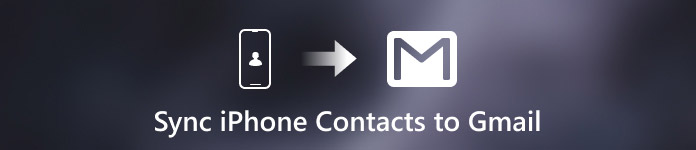
- Deel 1: Synchroniseer iPhone-contacten automatisch met Gmail met Google-account
- Deel 2. Hoe iPhone-contacten naar Gmail over te zetten met iCloud
- Deel 3. IPhone-contactpersonen exporteren naar Gmail zonder iCloud (Eenvoudigst)
Deel 1: Synchroniseer iPhone-contacten automatisch met Gmail met Google-account
Wanneer we Google-contacten op Android-telefoon synchroniseren, hoeven we alleen maar het Google-account toe te voegen in Instellingen. Eigenlijk heeft iPhone ook de vergelijkbare accountbeheerfunctie in de app Instellingen. Het is de gemakkelijkste manier om iPhone-contacten met Gmail te synchroniseren.
Stap 1. Ontgrendel je iPhone, ga naar de "Instellingen" app en verbind je apparaat met een Wi-Fi-netwerk.
Stap 2. Als je iOS 10.2 of eerder gebruikt, zoek en tik dan op "E-mail, contacten, agenda's". Op iOS 10.3 en hoger, ga naar "Contacten"> "Accounts" optie. Ga vervolgens naar "Account toevoegen" en selecteer "Google".
Stap 3. Wanneer u naar het Gmail-accountscherm wordt gebracht, voert u uw Gmail-account en wachtwoord in en zet u de schakelaar van "Contacten" op "AAN". Nu voltooit u het exporteren van iPhone-contacten naar Gmail.

Telkens wanneer u contactpersonen op uw iPhone wijzigt of toevoegt, worden de wijzigingen ook gesynchroniseerd met Google-contactpersonen.
Houd er rekening mee dat als u niet alle contacten altijd naar Gmail wilt bijwerken, u "Contacten" gewoon uitschakelt. Als u vervolgens per ongeluk contacten op de iPhone hebt verwijderd, krijgt u de mogelijkheid om herstel contacten van Gmail.
Deel 2. Hoe iPhone-contacten naar Gmail over te zetten met iCloud
Net als voorheen werkt iCloud goed bij het maken van back-ups van iPhone-contactpersonen en exporteer ik iPhone-contacten van iCloud en importeer ik contactpersonen naar Gmail.
Stap 1. Maak een back-up van de iPhone-contacten met iCloud
Open je iPhone en tik op "Instellingen". Zoek uw Apple-account bovenaan en klik erop. Scroll naar beneden om de "iCloud" -knop te vinden. Schakel "Contacten" in en uw iCloud-account begint automatisch met het synchroniseren van iPhone-contacten.
Wacht geduldig op het hele back-upproces.

Stap 2. Exporteer iPhone contact back-up naar computer
Ga op uw computer naar www.icloud.com. Voer uw Apple ID en wachtwoord in. Klik op 'Contacten' om al uw iPhone-contacten te bekijken.
Selecteer iPhone-contacten die u met Gmail wilt synchroniseren. Klik op de knop "Instellingen" in de linkerbenedenhoek. Kies de optie "vCard exporteren" in het vervolgkeuzemenu.

Stap 3. IPhone-contacten importeren in Gmail
Log in op uw Gmail-account op de computer (Gmail-gebruikersnaam vergeten?), ga naar "Contacten" en kies "Contacten importeren" in het linkerdeelvenster. Klik op de knop "Bestand kiezen" om eerder gedownloade contacten te selecteren. Klik op "Importeren" om met succes een back-up te maken van iPhone-contacten met iCloud.
Tip: Met Gmail kun je contacten exporteren in Google CSV-, Outlook CSV- en vCard-indelingen. Maar het iPhone-adresboek ondersteunt alleen vCard.

Op deze manier kunt u alle contacten met geweld synchroniseren met Gmail, inclusief die ongewenste contacten, en het back-upproces kan lang duren, als het internet niet goed is.
Deel 3. IPhone-contactpersonen exporteren naar Gmail zonder iCloud (Eenvoudigst)
Ongeacht welke tool u gebruikt, iCloud-back-up of Google-account, u zult merken dat het proces de draadloze verbinding nodig heeft en u krijgt geen kans om te beslissen over selectieve contacten die met Gmail worden gesynchroniseerd. Om dit ongemak te voorkomen, raden we de eenvoudigste manier aan met iPhone Transfer.
Het kan u helpen de hele procedure te vereenvoudigen door snel selectieve contacten van de iPhone naar de computer te extraheren.

4,000,000 + downloads
Breng iPhone-contacten over naar de computer in één klik.
Selecteer bepaalde contacten voor het synchroniseren van Google contacten met de iPhone.
Beheer iPhone-contacten zoals verwijderen, toevoegen, bewerken, samenvoegen, enz. Vóór het synchroniseren.
Geschikt voor alle iPhone-apparaten, zoals iPhone 17/16/15/14/13/12/11, etc.
Stap 1. Verbind de iPhone met de computer
Download deze software gratis naar uw computer. Gebruik de USB-kabel om uw iPhone en de computer aan te sluiten na het uitvoeren van deze tool.

Stap 2. Overdracht iPhone-contacten
Selecteer Contacten op het linker lint en selecteer vervolgens de gewenste contacten. Klik op "Exporteren naar pc" boven in het venster om iPhone-contacten op de computer op te slaan. U kunt ook aan de linkerkant "Toolkit" selecteren. Klik op "Back-up van contacten" om alle contacten op de computer op te slaan.
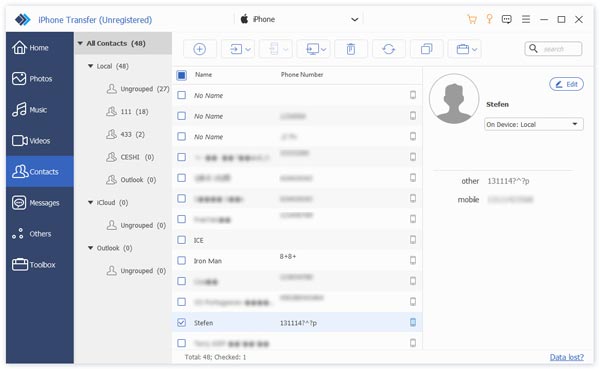
Stap 3. IPhone-contacten importeren in Gmail
Vervolgens moet u stap 3 in de tweede methode volgen om contactpersonen naar Gmail te importeren.
iPhone Transfer werkt beter dan je je kunt voorstellen.
Het kan ook voor u werken:
- Kopieer iPhone-muziek naar iPhone
- Synchroniseer iPhone-contact met iPhone
- Beltoon overbrengen van iPhone naar iPhone
Conclusie
In deze zelfstudie hebben we u laten zien hoe u contactgegevens van Google kunt gebruiken met de iPhone. Nu zou u kunnen begrijpen hoe u iPhone-contacten met Gmail kunt synchroniseren. Met iCloud- of Google-accountsynchronisatie kun je je doel bereiken, maar het proces duurt iets langer. Als je de lange procedure kwijt wilt, neem dan gewoon de laatste methode met iPhone Transfer om je te helpen.




